|
|
|
|
 Far Far |
 WinNavigator WinNavigator |
 Frigate Frigate |
 Norton
Commander Norton
Commander |
 WinNC WinNC |
 Dos
Navigator Dos
Navigator |
 Servant
Salamander Servant
Salamander |
 Turbo
Browser Turbo
Browser |
|
|
 Winamp,
Skins, Plugins Winamp,
Skins, Plugins |
 Необходимые
Утилиты Необходимые
Утилиты |
 Текстовые
редакторы Текстовые
редакторы |
 Юмор Юмор |
|
|
|
File managers and best utilites |
Как удалить Mozilla Firefox полностью с компьютера? Как полностью удалить браузер мазила с компьютера
Как удалить Mozilla Firefox полностью с компьютера?

Одним из основных браузеров я считаю Mozilla Firefox. Почему? Да хотя бы потому, что мне удобно им пользоваться в отличии от той же Opera, к которой по истечении нескольких лет привыкнуть попросту не смог. Еще нравится «Гугл Хром», но привычки, знаете ли, берут свое… В последние пару недель Firefox начал чрезмерно долго открываться при первом запуске и это при том, что у меня далеко не самая слабая «система». В принципе, для меня это не новость, поскольку с подобной проблемой я сталкивался на своем предыдущем ПК. Различные методы, включая удаление кэша и кукисов, не помогали, поэтому я принял решение удалить браузер и переустановить его вновь. Поскольку закладок у меня очень мало, я решил сохранить их в текстовый документ, а свой профиль удалить вместе с обозревателем. Кстати, если вы оставите свой профиль и после переустановки программы снова экспортируйте его, то загрузка «Мозиллы» наверняка будет занимать те же долгие секунды, что и до ее удаления, поэтому так делать нежелательно.
Сейчас я расскажу вам о том, как правильно проводить данную процедуру.
Инструкция по удалению браузера
Если вы решили сохранить некоторую информацию, то есть закладки, логины, пароли и прочие данные, то предварительно воспользуйтесь программой MozBackup, которая позволяет сохранять их, а затем переносить в новый профиль. Скачать ее можно на русскоязычной версии официального форума Mozilla. Пользоваться утилитой очень легко и просто, поэтому описывать принцип ее работы мы не станем. К слову, никогда не храните логины и пароли в браузере, поскольку они легко воруются оттуда при помощи простейших троянов.
Если вы решили создать новый профиль, полностью избавившись от старого (рекомендуемый метод), то просто воспользуйтесь нашей дальнейшей инструкцией.
И еще — удаление ярлыка с рабочего стола не удаляет браузер, как думает некоторые личности. Не забывайте об этом!
Ну а теперь приступим непосредственно к процедуре.
Как было написано выше выше, удалять ярлык интернет-обозревателя с рабочего стола не нужно — это ничего вам не даст. Необходимо удалять программу при помощи встроенной в операционную систему Windows утилиты «Программы и компоненты», доступной через раздел «Панель управления». Нажмите «Пуск», далее — «Панель управления» и «Программы и компоненты».

Найдите Mozilla Firefox, нажмите на нее правой кнопкой мыши увидите надпись «Удалить». Нажмите на нее.

Деинсталлируйте браузер, нажав на кнопку «Далее»..

Проходим в раздел Program Files на компьютере и находим папку Program Files\Mozilla Firefox (обычно находится на диске C). Удаляем ее ручным методом (либо удаляем в корзину, либо при помощи сочетания клавиш SHIFT + DELETE).
Теперь необходимо избавиться от временных папок, принадлежащих данной программе. Для Windows XP директории следующие:
- \Documents and Settings\Имя пользователя\Application Data\Mozilla
- \Documents and Settings\Имя пользователя\Local Settings\Application Data\Mozilla
Для Windows 7 или Vista:
- \Users\Имя пользователя\AppData\Local\Mozilla
- \Users\Имя пользователя\AppData\Roaming\Mozilla\
Все? Увы, это еще не конец. Теперь необходимо удалить все хвосты, оставшиеся после удаления браузера. Заходим в редактор реестра («Пуск» — «Найти все программы и файлы» — Regedit) и в директориях удаляем следующие элементы:
- HKEY_CLASSES_ROOT\FirefoxHTML
- HKEY_CURRENT_USER\Software\Mozilla
- HKEY_CURRENT_USER\Software\MozillaPlugins
- HKEY_LOCAL_MACHINE\SOFTWARE\Mozilla
- HKEY_LOCAL_MACHINE\SOFTWARE\MozillaPlugins
Правда, некоторые ключи могут отсутствовать. Это вполне нормальное явление.
Если вы не желаете использовать редактор реестра, то можете воспользоваться любой сторонней утилитой, которая удалит все ненужные «хвосты» в системе. Например, CCleaner. Рекомендую ею воспользоваться, если вам термины типа редактор реестра ни о чем не говорят. К тому же CCleaner можно скачать совершенно бесплатно.
Скачайте CCleaner, установите на компьютер и запустите. Выберите раздел «Реестр», нажмите на кнопку «Поиск проблем».

Утилита найдет необходимые данные, включая «хвосты», оставшиеся после удаления браузера. В правой части окна нажмите «Исправить».

Только теперь, после полноценного удаления браузера, вы можете перестанавливать его и экспортировать все сохраненные файлы (или не делать ровным счетом ничего).
fulltienich.com
Как удалить Mozilla Firefox полностью с компьютера?

Ну так вот. А Хром тем временем прочно занял умы, то есть компы юзеров, честно говоря не знаю как им это удается, но я читал что Хром занимает приличную долю на рынке браузеров и это количество растет! Вот такие дела. Хотя я в некотором смысле согласен, что Хром неплохой, многие тяжелые сайты он отображает как бы легче…
Ну ладно, перейдем собственно к тому, о чем я тут должен написать. А именно как удалить Mozilla Firefox полностью с компьютера, сразу скажу, что ничего сложного в нет и у вас все получится.
На всякий случай скажу, что есть некий удалятор Revo Uninstaller, который как раз специализируется по удалению ПО с компа. Он как прогу умеет удалить так и мусор после нее почистить. В общем мое дело предложить, а вы уже смотрите сами, но скажу что прога годная… 
Итак, приступаем к операции 
Нажимаем Пуск и выбираем там Панель управления:

Если у вас Windows 10, то я вас поздравляю! Но там данный пункт находится в меню, которое можно вызвать кнопками Win + X!
Потом находим значок Программы и компоненты:

Теперь что? Теперь смотрим на список софта. Этот список, это все то у вас стоит. Вот смотрим, где тут Mozilla Firefox, находим и нажимаем правой кнопкой, а там выбираем Удалить:

В следующем окне нажимаем Далее:

Потом нажимаем Удалить:

Ну и все, начнется удаление, оно быстро все это закончится и будет написано что все прошло нормуль:

Ну то, сложно? Нет, ничего сложного нет 
Теперь о том, как почистить комп от небольшого мусора, лучше его удалить. Эту чистку делать необязательно, но так как ничего в этом сложного нет, то я лично ее делаю. Все таки не так часто удаляю программы. Если вам лень или сложно, то можете пропустить. Ну так вот. Зажимаете кнопки Win + R и пишите в окошке Выполнить команду regedit:

Что это мы сделали? Мы открыли редактор реестра, тут можно найти и удалить все следы от Mozilla, то есть все что тут осталось, в упоминании чего есть слово Mozilla, то все это можно удалить! Вот как это сделать — зажимаете Ctrl + F в редакторе и пишите в поле Mozilla, после чего нажимаете кнопку Найти далее:

В итоге в реестре будут искаться папки и ключи, где есть слово Mozilla, это все мусорок и его нужно удалить! Но как? Смотрите, удалять нужно только то, что выделено. Просто так ничего не удаляйте. Вот будет найдена папка или ключ — вот она и будет выделена, вот по ней правой кнопкой и нужно нажать и выбрать в меню Удалить. Для продолжения поиска нажимаете F3 и так пока не будет сообщения, что типа поиск окончен.
Смотрите, вот как удалять папку:

А вот как ключ:

Ну то есть почти все также!
Когда появилось такое сообщение, то это означает что вы все очистили уже и больше ничего нет:

Ну что ребята, вроде бы все нормально я тут написал и вам все понятно надеюсь. Так что осталось пожелать вам только удачи ну и чтобы у вас было хорошее настроение 
virtmachine.ru
Два способа как полностью удалить Firefox с компьютера
Если речь идёт о переустановке, то для начала пользователю стоит попробовать менее радикальное решение удалить, а затем установить браузер Мозила Фаерфокс. Если перезагрузка компьютера, очистка поисковой системы от временных файлов кэш, куки и истории посещения сайтов, а так же удаление устаревших дополнительных расширений не помогло, можно попробовать перезапустить Фаерфокс в безопасном режиме без всех дополнений. Следующей попыткой, можно попробовать очистить браузер.
В меню основных функций и опций интернет обозревателя Фаерфокс необходимо зайти в меню «Справки» (иконка знака вопроса в синем кружочке), выбрать пункт, связанный с информацией для решения проблем.


Для начала стоит попробовать перезапустить вэб-браузер в безопасном режиме с отключёнными дополнительными расширениями, если результата не будет, то второй вариант – очистка Firefox.

Как полностью удалить Firefox
Удаление программы через «Панель управления»
В панели управления в категории программы и компоненты нужно найти два объекта, от которых собираемся полностью избавиться, а именно следующие:
- Mozilla Firefox
- Mozilla Maintenance Service

Удаляются данные две программы таким же стандартным способом и подобием, как и большинство ПО. Правой кнопкой мыши, выбрать «Удалить».
В некоторых случаях Мастер удаления программ может дать сбой, тогда можно самостоятельно удалить Мозилу, зайдя по следующей директории и воспользовавшись утилитой «helper».
«C:\Program Files\Mozilla Firefox\uninstall»

Далее проверить и удалить, в случаи обнаружения, все папки с названием «Mozilla» или «Firefox». Особенно это необходимо сделать, если требуется удалить все пользовательские данные и настройки с персонального компьютера.
C:\Users\user\AppData\Roaming\Mozilla

Удаление Мозила Фаерфокс через специальное ПО
Одним из эффективнейших и многофункциональных специализированных программных обеспечений является утилита CCleaner. С помощью данной программы можно не только удалить интернет обозреватель Мозила Фаерфокс со всеми компонентами, но и существенно почистить сам компьютер.

http://сиклинер.рф/ — все подробности о достоинствах и возможностях данного инструмента можно почерпнуть, перейдя по этой ссылке.

Окончательно избавиться от любых упоминаний в компьютере о Mozilla Firefox можно также через CCleaner или вручную почистив свой ПК в редакторе реестра (Иконка [Пуск]» => в поиске набрать ключевое слова [regedit] => кнопка [Enter]) => через поиск [Ctrl+F], удаление объектов).
Читайте так же:
firefox-downloads.ru
Как полностью удалить Firefox
 В случае возникновения проблем с работой браузера, один из наиболее действенных способов их устранить – выполнить полное удаление веб-обозревателя с последующей новой установкой. Сегодня мы рассмотрим, каким образом можно выполнить полное удаление Mozilla Firefox.
В случае возникновения проблем с работой браузера, один из наиболее действенных способов их устранить – выполнить полное удаление веб-обозревателя с последующей новой установкой. Сегодня мы рассмотрим, каким образом можно выполнить полное удаление Mozilla Firefox.
Все мы знаем раздел для удаления программ в меню «Панель управления». Через него, как правило, и выполняется удаление программ, но в большинстве случаев программы удаляются не полностью, оставляя за собой файлы на компьютере.
Но как же тогда удалить программу полностью? К счастью, такой способ есть.
Как полностью удалить Mozilla Firefox с компьютера?
Прежде всего, рассорим процедуру стандартного удаления браузера Mozilla Firefox с компьютера.
Как удалить Mozilla Firefox стандартным способом?
1. Откройте меню «Панель управления», установите в верхнем правом углу режим просмотра «Мелкие значки», а затем откройте раздел «Программы и компоненты».

2. На экране отобразится список установленных программ и иных компонентов на ваш компьютер. В этом списке вам потребуется найти Mozilla Firefox, щелкнуть по браузеру правой кнопкой мыши и в отобразившемся контекстном меню перейдите к пункту «Удалить».

3. На экране появится деинсталлятор Mozilla Firefox, в котором вам потребуется подтвердить процедуру удаления.
Стандартный способ хоть и удаляет программу с компьютера, однако на компьютере останутся папки и записи в реестре, относящиеся к удаленному ПО. Конечно, вы можете самостоятельно искать на компьютере оставшиеся файлы, но гораздо более эффективно будет воспользоваться сторонними инструментами, которые сделают все за вас.
Читайте также: Программы для полного удаления программ
Как удалить полностью Mozilla Firefox с помощью программы Revo Uninstaller?
Для полного удаления Mozilla Firefox с компьютера мы вам рекомендуем воспользоваться утилитой Revo Uninstaller, которая выполняет тщательное сканирование на предмет оставшихся файлов программы, тем самым выполняя комплексное удаление программы с компьютера.
Скачать программу Revo Uninstaller
1. Запустите программу Revo Uninstaller. Во вкладке «Деинсталлятор» отобразится список установленных программ на ваш компьютер. Найдите в списке Mozilla Firefox, щелкните по программе правой кнопкой мыши и в отобразившемся окне выберите пункт «Удалить».

2. Выберите режим деинсталляции. Для того, чтобы программы выполнила тщательное сканирование системы, отметьте режим «Умеренный» или «Продвинутый».

3. Программа приступит к работе. Прежде всего, программой будет создана точка восстановления, т.к. в случае возникновения проблем после удаления программы вы всегда сможете выполнить откат системы. После этого на экране отобразится стандартный деинсталлятор для удаления Firefox.

После того, как системы выполнит удаление стандартным деинсталлятором, она приступит к собственному сканированию системы, в результате чего вам будет предложено удалить записи в реестре и папки, связанные с удаляемой программой (если такие будут обнаружены).
Обратите внимание, что когда программа предложит удалить записи в реестре, галочками необходимо выделять лишь те ключи, которые выделены жирным цветом. В противном случае вы сможете нарушить работу системы, в результате чего потребуется выполнять процедуру восстановления.

Как только Revo Uninstaller завершит свой процесс, полное удаление Mozilla Firefox можно считать оконченным.
Не забывайте, что не только Mozilla Firefox, но и другие программы необходимо удалять с компьютера полностью. Только таким способом ваш компьютер не будет засоряться лишней информацией, а значит, вы обеспечите системе оптимальную производительность, а также избежите конфликтов в работе программ.
 Мы рады, что смогли помочь Вам в решении проблемы.
Мы рады, что смогли помочь Вам в решении проблемы.  Задайте свой вопрос в комментариях, подробно расписав суть проблемы. Наши специалисты постараются ответить максимально быстро.
Задайте свой вопрос в комментариях, подробно расписав суть проблемы. Наши специалисты постараются ответить максимально быстро. Помогла ли вам эта статья?
Да Нетlumpics.ru
Как полностью удалить Mozilla Firefox с компьютера?
Некоторые пользователи могут сталкиваться с определенными трудностями, когда вопрос касается удаления программ. Если какой-либо софт был поврежден вирусом или был удален некорректным способом – он может исчезнуть из списка установленных программ, но при этом оставаться на компьютере. Оставшиеся в системном реестре записи могут помешать вам установить новую версию этого приложения, а служебные файлы будут занимать лишнее место на вашем жестком диске. В данной статье рассмотрено, как полностью удалить браузер Mozilla Firefox со своего персонального компьютера.
В первую очередь стоит отметить, что ни в коем разе не стоит стирать содержимое директории Mozilla Firefox вручную. Подобные действия не изменяют никаких записей в реестре Windows и скорее навредят, чем помогут. Таким способом можно чистить «хвосты», оставшиеся после удаления программы, но ни в коем случае не убирать сам софт.
Далее в статье приведено 2 способа правильной деинсталляции программного обеспечения.
Содержание статьи:
Стандартные средства Windows
В вашей операционной системе уже есть все инструменты, с помощью которых можно удалить ненужный софт. Добраться до них можно через Панель Управления. Выполните несколько шагов, приведенных в данной инструкции:
- Перед вами откроется окно, содержащее список всех установленных на текущий момент приложений. Среди представленных записей вам потребуется найти Mozilla Firefox.
- Перейдите в подраздел «Удаление программы».
- Откройте раздел, который называется «Программы».
- Зайдите в «Панель Управления».
- Вызовите «Пуск» с помощью нажатия на специальную клавишу-флажок в левом конце панели быстрого доступа или воспользуйтесь служебной кнопкой Win на своей клавиатуре.
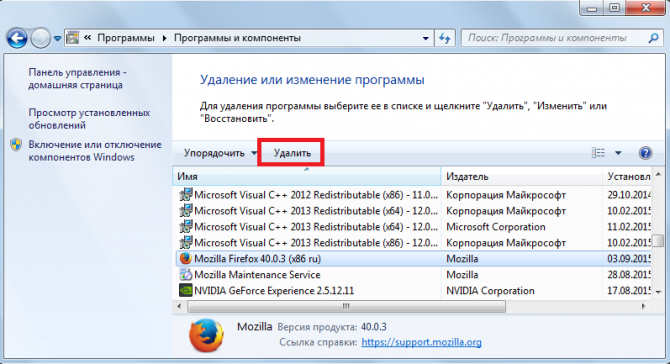
- Выделите нужный объект и кликните по появившейся над перечнем кнопке «Удалить».
- Щелкните «Далее».
- В запущенном Мастере (Windows Install Wizard) необходимо выбрать директорию, в которой располагаются служебные файлы Mozilla Firefox.

- Нажмите «Удалить».
После этого ваш интернет-обозреватель будет деинсталлирован. Такой способ работает в подавляющем большинстве случаев.
Загрузка CCleaner и установка
Если некоторые из файлов, отвечающих за работу программы были повреждены или удалены вручную, возможно, что предыдущий способ не возымеет эффекта. В этом случае вам потребуется загрузить и установить дополнительную утилиту.
Наиболее распространенной программой, с помощью которой можно удалить лишний софт и отредактировать реестр, является CCleaner. Существуют 3 версии данной утилиты: одна находится в свободном доступе и предназначена для домашнего использования, вторая и третья являются платными и обладают инструментами, которые будут полезны профессионалам и системным администраторам.
Все версии можно загрузить на официальном вебсайте разработчика https://www.piriform.com/ccleaner. Перейдите по данной гиперссылке и щелкните по зеленой кнопке «Free Download», после чего вы будете перемещены на страничку загрузки. Здесь вы сможете выбрать, какой дистрибутив вам необходим.
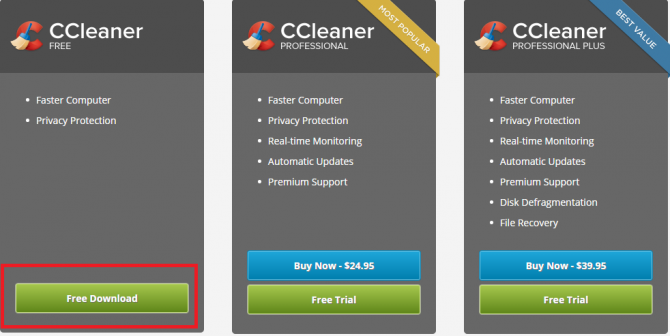
Возможностей версии, находящейся в свободном распространении, для ваших целей вполне хватит.
- Кликните по самой левой кнопке «Free Download», чтобы приступить к загрузке.
- Запустите скачанный с вебсайта exe-файл.
- Выберите русский язык интерфейса.
- Щелкните по кнопке «Установить».
- Нажмите «Готово», чтобы закрыть окно установки и запустить CCleaner.
Как удалить браузер с помощью CCleaner
Для того, чтобы удалить Mozilla Firefox с вашей операционной системы полностью, необходимо выполнить следующее:
- С помощью располагающегося в левой части окна навигационного меню, перейдите в раздел «Сервис».
- Откройте самую первую категорию «Удаление программ».
- В представленном перечне найдите Мозилла Фаерфокс и выберите его кликом мыши.
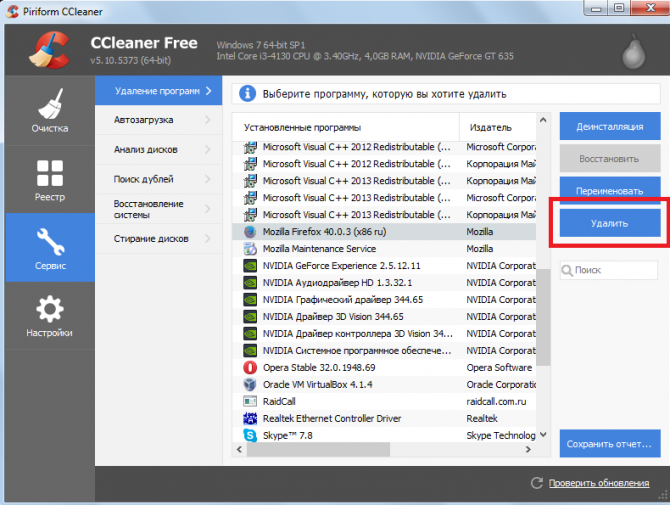
- Щелкните по кнопке «Удалить», которая находится справа.
- Когда процесс будет завершен, вам потребуется перейти в раздел «Реестр» с помощью меню слева.
- Здесь необходимо отметить галками все предложенные пункты и кликнуть по кнопке «Поиск проблем».
- Когда сканирование будет завершено, нажмите «Исправить…», чтобы привести в порядок записи вашего системного реестра.
После этих действий, Фаерфокс будет гарантированно деинсталлирован с вашего ПК.

Статья была полезна? Поддержите проект - поделитесь в соцсетях:
moybrauzer.ru
Как удалить mozilla firefox полностью со своего компьютера
Одним из самых популярных браузеров является Mozila Firefox. Среди его преимуществ можно отметить удобное управление данными (закладками) и быстрое открытие страниц (благодаря кешированию). Последнее время из-за функциональности и удобности Google Chrome люди начали переходить к работе на нем. Но осталась проблема удаления Firefox. Как оказалось это не так просто. Сейчас я объясню вам, как совершить эту процедуру.
Шаг 1: удаление с помощью утилиты “Программы и компоненты”
Для этого нам стоит:
- Перейти по пути Пуск\Панель управления\Программы и компоненты.

- Найти Mozilla Firefox и нажав на нее правой кнопкой – произвести удаление.

В результате проделанных действий откроется мастер удаления данного браузера. По ходу удаления не забудьте отметить флажок “Удалить личные данные, профили и настройки моего Firefox”.
 У меня на Windows 8.1 нет флажка (рисунок с Windows 7).
У меня на Windows 8.1 нет флажка (рисунок с Windows 7).
Совет! Не всегда после осуществления выше указанных действий папка программы, находящаяся на диске пропадает – стоит проверить это и, если нужно, удалить ее ( находится по адресу С:\Program Files\Mozilla Firefox).
Также стоит проверить были ли удалены профили и личные данные. Если нет, то удалить следующие папки:
- для Windows XP: \Documents and Settings\Имя пользователя\Application Data\Mozilla\Documents and Settings\Имя пользователя\Local Settings\Application Data\Mozilla;
- для Windows 7, 8, 8.1, Vista: \Users\Имя пользователя\AppData\Local\Mozilla\Users\Имя пользователя\AppData\Roaming\Mozilla\.
Важно! Чтобы сохранить свои данные нужно воспользоваться программой MozBackup (есть на официальном сайте).
Шаг 2: Очистка реестра
Реестр компьютера – это база данных, в которой находятся адреса и параметры файлов. И, конечно же, небольшая часть данных о Mozilla Firefox осталась в нем. Следует удалить следующие директории:
- HKEY_CLASSES_ROOT\FirefoxHTML;
- HKEY_CURRENT_USER\Software\Mozilla;
- HKEY_CURRENT_USER\Software\MozillaPlugins;
- HKEY_LOCAL_MACHINE\SOFTWARE\Mozilla;
- HKEY_LOCAL_MACHINE\SOFTWARE\MozillaPlugins.
 Другие способы:
Другие способы:
- Нужно выполнить команду %APPDATA% (Пуск\Выполнить). После этого найти нужную папку и произвести удаление Firefox.


- Как удалить браузер Firefox с помощью командной строки:
- открываем Command Line и вводим “wmic product get name”;
- смотрим, как точно называется Mozilla Firefox;
- удаляем командой: “wmic product where name=’Firefox.exe’ call uninstall”.

Важно! Для более ранних версий ОС, чем Windows XP можно использовать команды appwiz.cpl или control.exe appwiz.cpl (для вызова окна “Установка и Удаление программ”).
Вспомогательные программы
Есть ряд программ позволяющих осуществить все эти действия одним щелчком. Одними из самых удобных (а главное проверенных мною) являются:
- Uninstall Tools – на мой взгляд, самая удобная и мощная утилита.
- CCleaner – поможет очистить кэш и реестр.
- Revo Uninnstaller – мощное средство для принудительной очистки.
Любая из этих программ поможет без излишних усилий стереть все, что осталось на вашем компьютере или планшете от Mozilla Firefox. Однако намного надежнее будет выполнить ручное удаление. Как это сделать, я написал. Всем удачи!
computerologia.ru
Как полностью удалить Мозилу: советы и рекомендации
 Рано или поздно эффективность браузера уменьшается и на смену приходит что-то новое. Именно из-за этого, каждому стоит как вытянуть из памяти ненужное и добавить необходимое. Возможность устранения будет рассматриваться на примере приложения Mozilla Firefox.
Рано или поздно эффективность браузера уменьшается и на смену приходит что-то новое. Именно из-за этого, каждому стоит как вытянуть из памяти ненужное и добавить необходимое. Возможность устранения будет рассматриваться на примере приложения Mozilla Firefox.
Устранение ненужных контентных данных из мультимедийного устройства – это уже давно пройденный этап. Но как избавиться от некомфортного программного обеспечения ещё не всем удалось разобраться. Mozilla Firefox на персональном компьютере или современном гаджете устраняется одинаково легко, но алгоритм для каждого отдельного рабочего механизма будет своим. Сейчас именно в этих значениях следует разобраться.
Процесс нейтрализации на компьютере
Как полностью удалить мазилу с компьютера, прекрасно знают опытные программисты, но поскольку с таким вопросом бежать куда-то не хочется, следует научиться производить процесс такого образца самостоятельно. Для выполнения задачи представленного характера, алгоритм установочных корректировок будет следующим:
- включить систему пуск на устройстве Виндовс;
- открыть Панель управления;
- отыскать нужный программный компонент и выбрать его;
- Нажать на кнопку Удалить и тем самым устранить Mozilla Firefox полностью.
 Процесс подобного типа занимает немного времени, его выполнение требует последующего перезапуска работающего устройства.
Процесс подобного типа занимает немного времени, его выполнение требует последующего перезапуска работающего устройства.
Удаление с помощью CCleaner
На Windows 7 и других версиях, можно легко и просто удалить Мозилу с помощью программы CCleaner. Как полностью удалить мазилу, покажем ниже:
- отыскать иконку CCleaner, нажать на неё;
- нажать на вкладку Сервис;
- перейти к вкладке Удаление программ;
- найти нужную программу Mozilla Firefox и нажать на нее;
- щелкнуть по кнопке Деинсталляция;
- Дождаться конца удаления и все, браузер полностью удален.

Перед выполнением задач такого плана, стоит остановить работу самого браузера, полностью закрыв его, применяя рабочую, установочную панель.
Подтверждением функциональных корректировок такого характера станет перезапуск компьютерного устройства. Если удаление оказалось неудачным, необходимо обратиться за профессиональной поддержкой, где всё сделают грамотно и быстро. Все процессы подобного типа будут бесповоротными. После полной утилизации браузера, его нужно будет устанавливать заново, используя с такой целью магазин приложений.
Создан быстрый и удобный веб-браузер!
Надоели вечно "тормозяшие" браузеры с кучей ненужных дополнений? Попробуйте Elements Browser
- Быстрый доступ к любимым сайтам.
- Доступ в социальные сети в любых условиях.
- Полностью настраиваемый ньютаб браузера.
- Защита от всевозможных вредоносных файлов и сайтов, их распространяющих.
- Высочайшая скорость загрузки страницы даже при плохой работе интернета.
brauzergid.ru
Смотрите также
- Очистить кэш браузера мазила горячие клавиши
- Как удалить дополнения в браузере мазила
- Как найти вирус в браузере мазила
- Как удалить msn из браузера мазила
- Как восстановить удаленную историю браузера мазила
- Как сохранить пароль в браузере мазила
- Что такое куки в браузере мазила
- Как сделать начальную вкладку браузера мазила
- Как изменить город в браузере мазила
- Как удалить рекламу с браузера мазила
- Как отключить консоль в браузере мазила
|
|
..:::Счетчики:::.. |
|
|
|
|
|
|
|
|


